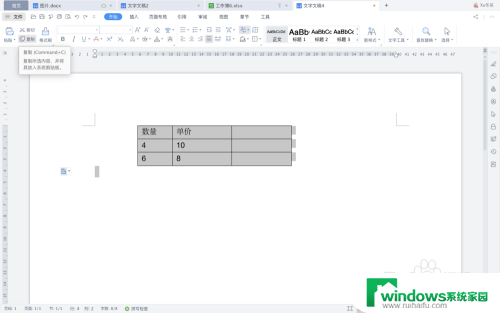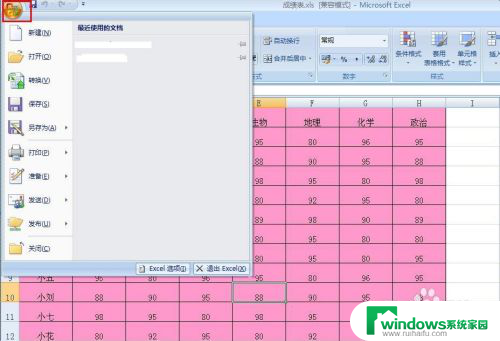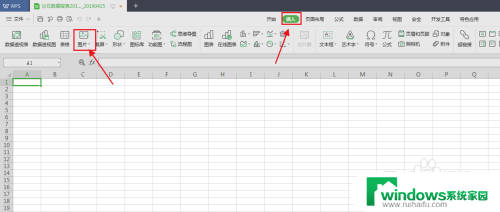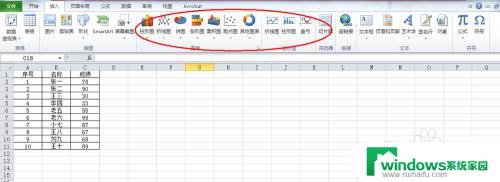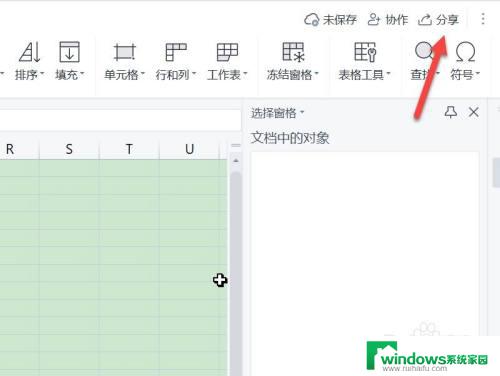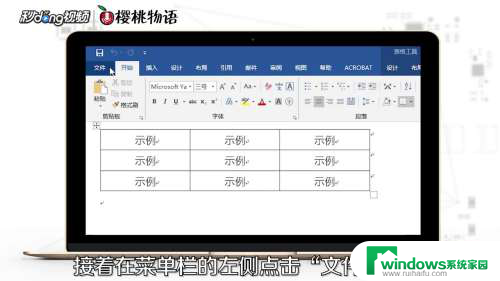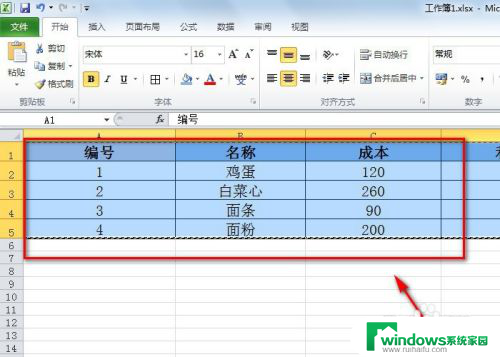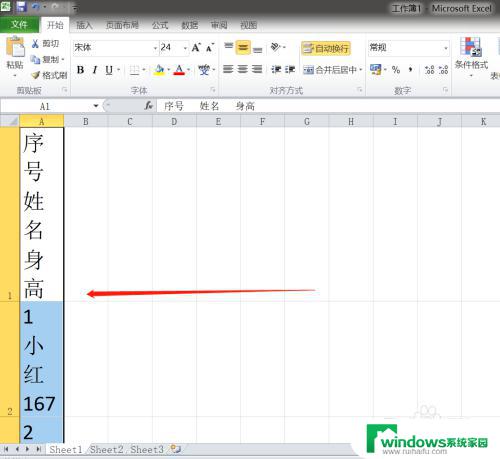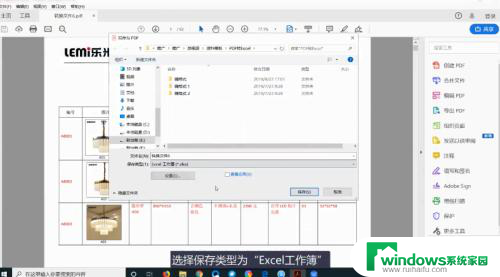excel如何转成word表格 EXCEL表格转换成WORD表格方法
excel如何转成word表格,在日常工作和学习中,我们经常会遇到需要将Excel表格转换成Word表格的情况,Excel作为一款强大的电子表格软件,能够方便地处理数据和计算,而Word则是最常用的文字处理软件之一,具有丰富的排版和编辑功能。将Excel表格转换成Word表格可以帮助我们更好地展示和分享数据,提高工作效率。如何实现这一转换呢?下面将介绍一些常用的方法,帮助您快速将Excel表格转换成Word表格。
方法如下:
1.打开需要操作的EXCEL工作表,将需要转化的单元格选中。鼠标右击“复制”。
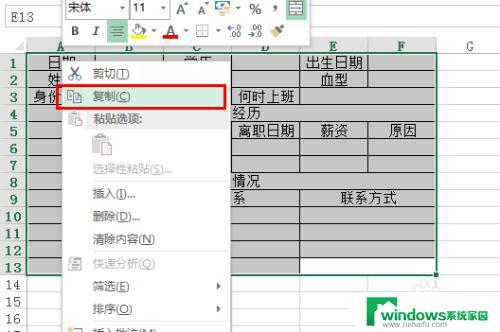
2.打开WORD文档,选择“开始”、“粘贴“下面的倒三角形。
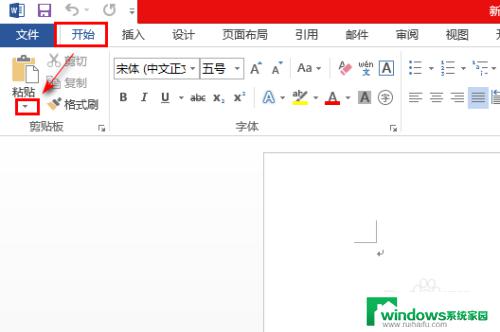
3.在出现的选择项目中,选择”选择性粘贴“。
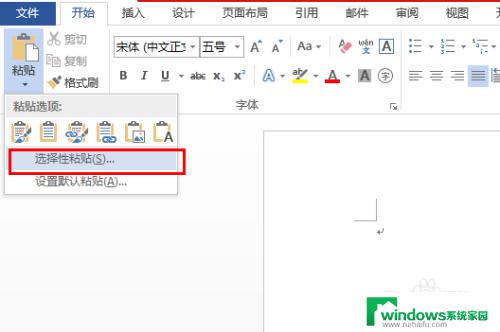
4.在跳出来的对话框中,选择”Microsoft Excel工作表 对象”,点击“确定”。
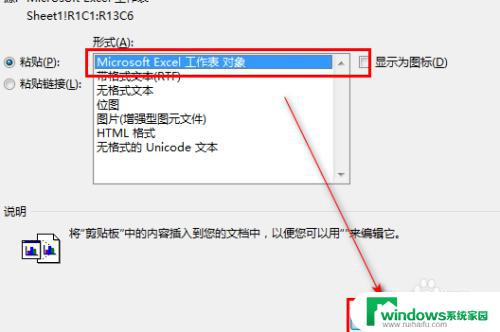
5.转回WORD页面,表格已经转换好了。操作完成。
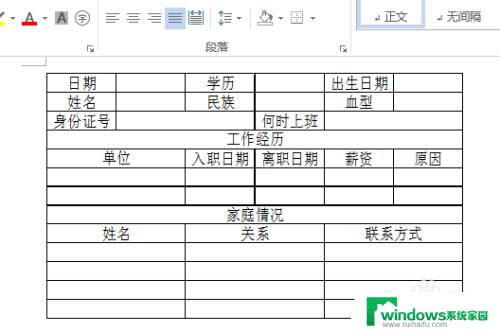
6.总结:
1、打开需要操作的EXCEL工作表,将需要转化的单元格选中。鼠标右击“复制”。
2、打开WORD文档,选择“开始”、“粘贴“下面的倒三角形。
3、在出现的选择项目中,选择”选择性粘贴“。
4、在跳出来的对话框中,选择”Microsoft Excel工作表 对象”,点击“确定”。
5、转回WORD页面,表格已经转换好了。操作完成。
以上是将Excel转换为Word表格的全部内容,需要的用户可以根据本文提供的步骤进行操作,希望这篇文章对您有所帮助。